ዝርዝር ሁኔታ:
- ደረጃ 1: RaspberriPi Hard Disk / ብልጭ ድርግም የሚፈልግ ሶፍትዌር (ኡቡንቱ ሊኑክስን በመጠቀም)
- ደረጃ 2: የክሎኖ ፕሮጀክት / የሶፍትዌር ነጂዎችን ይጫኑ
- ደረጃ 3 - የሚያስፈልጉ ዕቃዎች
- ደረጃ 4 - መሣሪያውን ያገናኙ
- ደረጃ 5 መሣሪያውን ይገንቡ
- ደረጃ 6 መሣሪያውን ይገንቡ (ቀጥል…)
- ደረጃ 7 - በቅንጅቶች ውስጥ በትክክል ለማሄድ ማመልከቻን ያዋቅሩ
- ደረጃ 8 - የታቀዱ ስክሪፕቶችን ያዋቅሩ
- ደረጃ 9: አማራጭ - በማሳያው ላይ ለማቅረብ የራስዎን የአየር ሁኔታ ምስሎች መፍጠር

ቪዲዮ: AtticTemp - የሙቀት / የአየር ንብረት ምዝግብ ማስታወሻ 10 ደረጃዎች (ከስዕሎች ጋር)

2024 ደራሲ ደራሲ: John Day | [email protected]. ለመጨረሻ ጊዜ የተሻሻለው: 2024-01-30 07:32

ለጣሪያዎ ወይም ለሌላ ውጫዊ መዋቅሮች ከፍተኛ የመቻቻል የሙቀት መጠን እና የአየር ንብረት ምዝግብ ማስታወሻ
ደረጃ 1: RaspberriPi Hard Disk / ብልጭ ድርግም የሚፈልግ ሶፍትዌር (ኡቡንቱ ሊኑክስን በመጠቀም)
አውርድ "RASPBIAN JESSIE LITE"
ለ DashboardPI አዲሱን ሃርድ ዲስክዎን ይፍጠሩ
በዩኤስቢ አስማሚ በኩል ማይክሮ ኤስዲውን ወደ ኮምፒተርዎ ያስገቡ እና የዲዲ ትዕዛዙን በመጠቀም የዲስክ ምስሉን ይፍጠሩ
የገባውን የማይክሮ ኤስዲ ካርድ በ df -h ትዕዛዝ በኩል ያግኙት ፣ ያውርዱት እና የዲስክ ምስሉን በዲስክ ቅጂ dd ትእዛዝ ይፍጠሩ
$ df -h/dev/sdb1 7.4G 32K 7.4G 1%/ሚዲያ/XXX/1234-5678
$ umount /dev /sdb1
ጥንቃቄ -ትዕዛዙ ሙሉ በሙሉ ትክክል መሆኑን ያረጋግጡ ፣ በዚህ ትእዛዝ ሌሎች ዲስኮችን ማበላሸት ይችላሉ
ከሆነ = የ RASPBIAN JESSIE LITE የምስል ፋይል = የ microSD ካርድዎ ቦታ
$ sudo dd bs = 4M ከሆነ =/ዱካ/ወደ/raspbian-jessie-lite.img of =/dev/sdb (ማስታወሻ-በዚህ ጉዳይ ላይ/dev/sdb ነው ፣/dev/sdb1 በ ማይክሮ ኤስዲ)
የእርስዎን RaspberriPi በማዋቀር ላይ
አዲሱን የማይክሮ ኤስዲ ካርድዎን ወደ raspberrypi ያስገቡ እና ከኤችዲኤምአይ ወደብ ጋር በተገናኘ ተቆጣጣሪ ያብሩት
ግባ
ተጠቃሚ: ፓይ ማለፊያ: እንጆሪ
ለደህንነት ሲባል የመለያዎን የይለፍ ቃል ይለውጡ
sudo passwd pi
RaspberriPi የላቁ አማራጮችን ያንቁ
sudo raspi-config
ይምረጡ: 1 የፋይል ስርዓትን ዘርጋ
9 የላቁ አማራጮች
A2 የአስተናጋጅ ስም ወደ “AtticTemp” ይለውጡት
ኤ 4 ኤስ ኤስ ኤስ ኤስ ኤስ ኤስ አገልጋይ ያንቁ
A7 I2C የ i2c በይነገጽን ያንቁ
የእንግሊዝኛ/አሜሪካ ቁልፍ ሰሌዳውን ያንቁ
sudo nano/etc/default/keyboard
የሚከተለውን መስመር ይቀይሩ - XKBLAYOUT = "us"
ለመተግበር የቁልፍ ሰሌዳ አቀማመጥ ለውጦች / የፋይል ስርዓት መጠን በመቀየር PI ን እንደገና ያስጀምሩ
$ sudo መዘጋት -r አሁን
ከእርስዎ WiFi ጋር በራስ-ሰር ይገናኙ
sudo nano /etc/wpa_supplicant/wpa_supplicant.conf
የእርስዎ raspberrypi በራስ -ሰር ከቤትዎ WiFi ጋር እንዲገናኝ የሚከተሉትን መስመሮች ያክሉ (የገመድ አልባ አውታረ መረብዎ “አገናኞች” ተብሎ ከተሰየመ ፣ በሚከተለው ምሳሌ ውስጥ)
አውታረ መረብ = {ssid = "linksys" psk = "WIRELESS PASSWORD HERE"} ከ WiFi አውታረ መረብ ጋር ለመገናኘት PI ን እንደገና ያስነሱ
$ sudo መዘጋት -r አሁን
አሁን የእርስዎ ፒአይ በመጨረሻ በአከባቢው አውታረ መረብ ላይ እንደመሆኑ በ SSH በኩል በርቀት ወደ እሱ መግባት ይችላሉ። ግን በመጀመሪያ እሱ አሁን ያለውን የአይፒ አድራሻ ማግኘት አለብዎት።
$ ifconfig ለ PI አይፒ አድራሻዎ በሚከተለው የትእዛዝ ውፅዓት ውስጥ “inet addr: 192.168. XXX. XXX” ን ይፈልጉ።
ወደ ሌላ ማሽን ይሂዱ እና በ ssh በኩል ወደ የእርስዎ raspberrypi ይግቡ
$ ssh [email protected]. XXX. XXX
አስፈላጊ ጥቅሎችን መጫን ይጀምሩ
$ sudo apt-get ዝማኔ
$ sudo apt-get ማሻሻል
$ sudo apt-get install vim git python- ጥያቄዎችን Python-smbus i2c-tools Python-imaging Python-smbus build-important Python-dev rpi.gpio python3 python3-pip libi2c-dev
አካባቢያዊ የሰዓት ሰቅ ቅንብሮችን ያዘምኑ
$ sudo dpkg- እንደገና ያዋቅሩ tzdata
በይነገጽን በመጠቀም የጊዜ ሰቅዎን ይምረጡ
ቀላልውን ማውጫ l ትዕዛዝ ያዋቅሩ [አማራጭ]
$ vi ~/.bashrc
የሚከተለውን መስመር ያክሉ
$ alias l = 'ls -lh'
$ ምንጭ ~/.bashrc
የ VIM ነባሪ አገባብ ማድመቅን ያስተካክሉ [አማራጭ]
$ sudo vi/etc/vim/vimrc
የሚከተለውን መስመር አለመቀበል
አገባብ በርቷል
ደረጃ 2: የክሎኖ ፕሮጀክት / የሶፍትዌር ነጂዎችን ይጫኑ
የክሎኖ ፕሮጀክት ማከማቻ
$ cd ~
$ git clone
DHT22 ጫን
$ cd ~
$ git clone
$ cd Adafruit_Python_DHT/
$ sudo python setup.py ጫን
$ sudo python ez_setup.py
$ ሲዲ ምሳሌዎች/
$ vi simpletest.py
የሚከተለውን መስመር ይለውጡ
ዳሳሽ = Adafruit_DHT. DHT22
መስመሩን አስተያየት ይስጡ
ፒን = 'P8_11'
መስመሩን አለማክበር እና የፒን ቁጥሩን ወደ 16 ይለውጡ
ፒን = 18
ፈተናውን ያካሂዱ
Python simpletest.py
በትእዛዝ መስመር ላይ የሚታየውን የ Temp እና Humidity መለኪያ ንባብ ማየት አለብዎት።
SSD1306 ጫን
ነጂዎችን/SSD1306.zip ን ወደ ፕሮጀክት አቃፊው ያውጡ
ሾፌሩን ይጫኑ
$ cd ssd1306/ $ sudo python setup.py ጫን
የመሣሪያዎን መመዝገቢያዎች ያረጋግጡ ፣ ብዙውን ጊዜ በ i2c አውቶቡስ ላይ / 0x3c ነው
$ sudo i2cdetect -y 1
0 1 2 3 4 5 6 7 8 9 abcdef 00: - - - - - - - - - - - - - 10: - - - - - - - - - - - - - - - - - 20 - - - - - - - - - - - - - - - - - - - 30 - - - - - - - - - - - - - - 3 ሐ - - - 40 - - - - - ------------50-------------- ----60------------------70--- ----- ማሳያዎ በስራ ላይ መሆኑን ለማረጋገጥ ማሳያውን ያሂዱ
$ cd ምሳሌዎች/ $ python demo.py
ደረጃ 3 - የሚያስፈልጉ ዕቃዎች


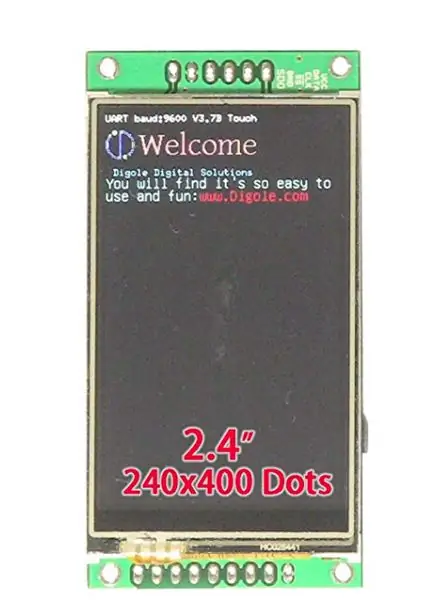

RaspberriPi ዜሮ
DHT22 የሙቀት-እርጥበት ዳሳሽ
0.96 I2C IIC SPI ተከታታይ 12864 OLED LCD LED ነጭ ማሳያ ሞዱል
2.4 400x240 16: 9 ተከታታይ ፦ UART/I2C/SPI TFT Touchscreen ማሳያ
ደረጃ 4 - መሣሪያውን ያገናኙ
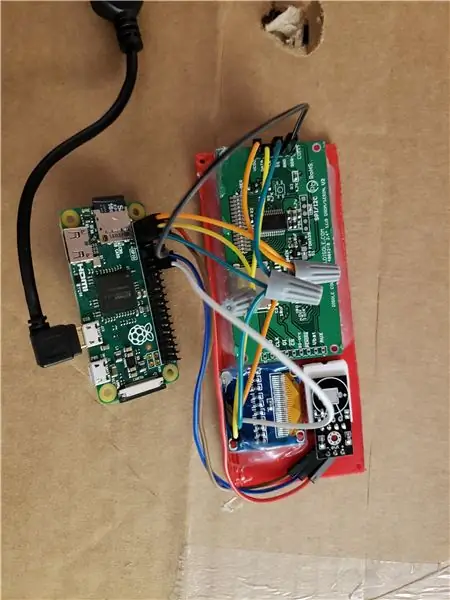
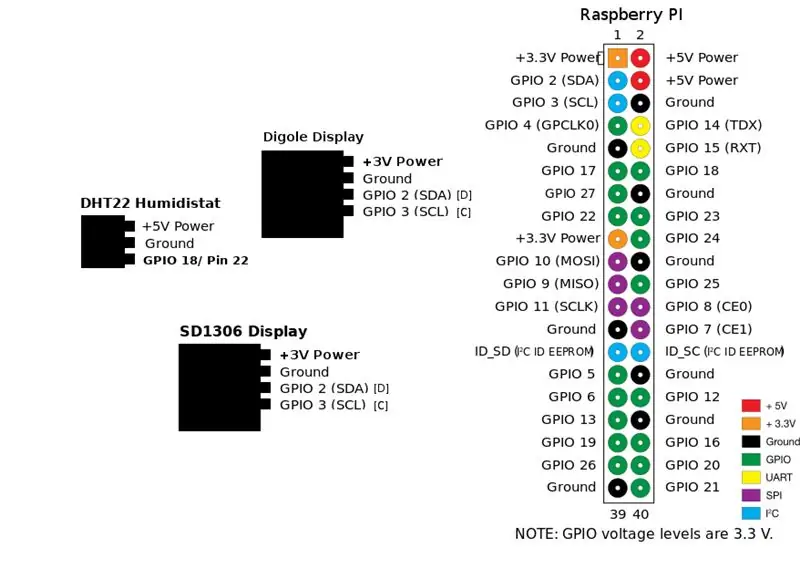
SSD1306 ማሳያ
GND -> GND
መረጃ -> ኤስዲኤ
CLK -> SCL
ቪሲሲ -> 3 ቪ
Digole ማሳያ
GND -> GND
መረጃ -> ኤስዲኤ
CLK -> SCL
ቪሲሲ -> 3 ቪ
DHT22 Humidistat
ቪሲሲ -> 5 ቮ
GND -> GND
መረጃ -> ጂፒኦ 18 / ፒን 12
ደረጃ 5 መሣሪያውን ይገንቡ


በ 3 ዲ የታተመ ክፈፍ ስር ከመሣሪያው ፊት ጋር ለመገጣጠም Plexiglass ን ይቁረጡ
በ 3 ዲ የታተመ ክፈፍ በኩል መስታወቱን በሾላዎች ላይ ይጫኑ
ደረጃ 6 መሣሪያውን ይገንቡ (ቀጥል…)
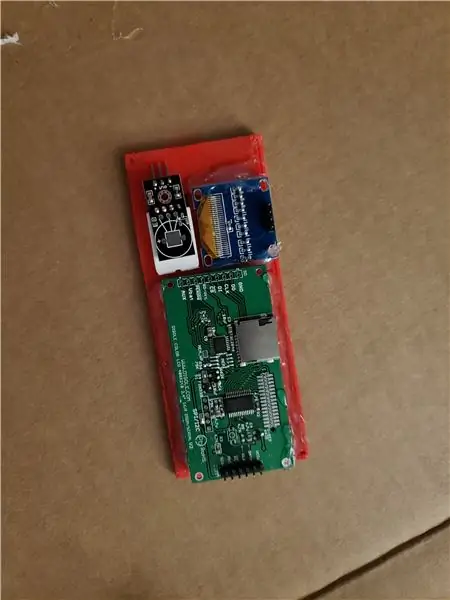


ከፊት ፓነል ጋር የሙቅ ማጣበቂያ አካላት
ከውስጥ ሽቦ ክፍል
ጀርባውን ይጫኑ እና ለመሄድ ዝግጁ መሆን አለበት
ደረጃ 7 - በቅንጅቶች ውስጥ በትክክል ለማሄድ ማመልከቻን ያዋቅሩ
የፋይል settings.py ን ያግኙ እና ከአሁኑ ቅንብሮችዎ ጋር ያስተካክሉ
ለአካባቢያዊ የአየር ሁኔታ መረጃ # ትንበያ.io ኤፒአይ ቁልፍ
weatherAPIURL = 'https://api.forecast.io/forecast/'
weatherAPIKey = 'የእርስዎ ኤፒአይ ቁልፍ ለ FORECAST. IO'
የርቀት ቴምፕ/እርጥበት ምዝግብ ማስታወሻን ለማሄድ # አማራጭ
deviceLoggerAPI = 'mydevicelogger.com'
ለቤትዎ ኬክሮስ/ኬንትሮስ ለማግኘት google ን ይፈልጉ
ኬክሮስ = 41.4552578
ኬንትሮስ = -72.1665444
ደረጃ 8 - የታቀዱ ስክሪፕቶችን ያዋቅሩ
$ crontab -e
የሚከተሉትን መስመሮች ያክሉ - */7 * * * * Python /home/pi/AtticTemp/displays.py
አማራጭ -ቴምፕ ሎጅር ወደ ኤፒአይ ስክሪፕት በየ 10 ደቂቃዎች
$ crontab -e
የሚከተሉትን መስመሮች ያክሉ ፦ */10 * * * * ፓይዘን/ቤት/ፒ/አካባቢ/ሰዓት/ሙከራ-check.py
ደረጃ 9: አማራጭ - በማሳያው ላይ ለማቅረብ የራስዎን የአየር ሁኔታ ምስሎች መፍጠር
የራስዎን 128x128 ፋይል ወደሚከተለው ዩአርኤል ይስቀሉ
www.digole.com/tools/PicturetoC_Hex_converter.php
ለመስቀል የምስል ፋይልዎን ይምረጡ ፣ በማያ ገጹ ላይ ምን ያህል መጠን እንዲኖረው እንደሚፈልጉ ያክሉ (ስፋት/ቁመት)
በ “ጥቅም ላይ” ተቆልቋይ ውስጥ “256 ቀለም ለቀለም OLED/LCD (1 ባይት/ፒክሰል)” ይምረጡ
የሄክሱን ውፅዓት ያግኙ።
የሄክሱን ውጤት ወደ ማሳያ/ ግንባታ/ ራስጌ (.h) ፋይል ያክሉ ፣ ሌሎቹን ለአገባብ እንደ መመሪያ ይጠቀሙ።
በ digole.c ፋይል ውስጥ አዲሱን ፋይል #ያካትቱ myimage.h
በ ውስጥ ባለው የምስል ፋይልዎ ላይ አዲስ የትእዛዝ መስመር መንጠቆን ያካትቱ። ማሳሰቢያ - ከዚህ በታች ያለው ትዕዛዝ ምስልዎን ከ 10 ፒክሰሎች በላይ በ 10 ፒክሰሎች ቦታ ላይ ይሳሉ ማለቱ ነው። ወደ ተለያዩ X ፣ Y መጋጠሚያዎች መለወጥ ይችላሉ ፣ እንዲሁም 128 ፣ 128 እሴቶችን ወደ አዲሱ ምስልዎ መጠን በማንኛውም መጠን መለወጥ ይችላሉ።
} ሌላ ከሆነ (strcmp (digoleCommand ፣ “myimage”) == 0) {drawBitmap256 (10 ፣ 10 ፣ 128 ፣ 128 ፣ እና myimageVariableHere ፣ 0); // myimageVariableHere በእርስዎ (.h) ፋይል ውስጥ ተገል definedል}
በሚከተለው ትዕዛዝ አዲሱ ምስልዎ እንዲሰጥ አሁን ከዚህ በታች እንደገና ይገንቡ (ስህተቶቹን ችላ ይበሉ)።
$./digole myimage
ለአዳዲስ ለውጦችዎ ዳግመኛ መገንባት [ተካትቷል] Digole ማሳያ ነጂ
$ ሲዲ ማሳያ/ግንባታ
$ gcc digole.c
$ mv a.out../../digole
$ chmod +x../../ ዲigoሌ
የሚመከር:
የጂፒኤስ ካፕ መረጃ ምዝግብ ማስታወሻ 7 ደረጃዎች (ከስዕሎች ጋር)

የጂፒኤስ ካፕ መረጃ ምዝግብ ማስታወሻ - በእግር ለመጓዝ ወይም ረጅም የብስክሌት ጉዞዎችን ከሄዱ እና የወሰዱትን ሁሉንም ጉዞዎች/ጉዞዎች ለመከታተል የጂፒኤስ መረጃ ምዝግብ ማስታወሻ ከፈለጉ አንድ ግሩም የሳምንት ፕሮጀክት እዚህ አለ … አንዴ ግንባታውን ከጨረሱ እና ውሂቡን ከጂፒኤስ ሞዱል አውርድ
በእራሱ የተያዘ የውሂብ ምዝግብ ማስታወሻ መለኪያ-11 ደረጃዎች (ከስዕሎች ጋር)

ራሱን የቻለ የውሂብ ምዝግብ ማስታወሻ መለኪያ-መረጃ መሰብሰብ እና መተንተን እወዳለሁ። እኔ ደግሞ የኤሌክትሮኒክ መሣሪያዎችን መገንባት እወዳለሁ። ከአንድ ዓመት በፊት የአርዱዲኖ ምርቶችን ባገኘሁ ጊዜ ወዲያውኑ “የአካባቢ መረጃን መሰብሰብ እፈልጋለሁ” ብዬ አሰብኩ። በፖርትላንድ ፣ ወይም ነፋሻማ ቀን ነበር ፣ ወይም ፣ ስለዚህ እኔ
DIY የጂፒኤስ መረጃ ምዝግብ ማስታወሻ ለእርስዎ ቀጣዩ ድራይቭ/የእግር ጉዞ ዱካ - 11 ደረጃዎች (ከስዕሎች ጋር)

DIY GPS Data Logger ለእርስዎ ቀጣይ ድራይቭ/የእግር ጉዞ ዱካ - ይህ ለብዙ ዓላማ ሊጠቀሙበት የሚችሉት የጂፒኤስ የውሂብ ምዝግብ ማስታወሻ ነው ፣ የበልግ ቀለሞችን ለመመልከት በሳምንቱ መጨረሻ የወሰዱትን ረዥም ድራይቭዎን ለማስገባት ከፈለጉ ይናገሩ። ወይም በየዓመቱ በመከር ወቅት የሚጎበኙት ተወዳጅ ዱካ ካለዎት እና እርስዎ
የ AC የአሁኑ የክትትል መረጃ ምዝግብ ማስታወሻ 9 ደረጃዎች (ከስዕሎች ጋር)

የ AC የአሁኑ የክትትል መረጃ ምዝግብ ማስታወሻ ሠላም ለሁሉም ፣ ወደ መጀመሪያው አስተማሪዬ እንኳን በደህና መጡ! በቀን እኔ የኢንዱስትሪ ማሞቂያ መሣሪያዎችን ለሚያቀርብ ኩባንያ የሙከራ መሐንዲስ ነኝ ፣ በሌሊት እኔ በጣም ተወዳጅ የቴክኖሎጂ የትርፍ ጊዜ ማሳለፊያ እና DIY’er ነኝ። የሥራዬ ክፍል የማሞቂያዎችን አፈፃፀም መሞከርን ያካትታል ፣
ክፍት ምንጭ የውሂብ ምዝግብ ማስታወሻ (OPENSDL) 5 ደረጃዎች (ከስዕሎች ጋር)

ክፍት ምንጭ የውሂብ ምዝግብ ማስታወሻ (OPENSDL)-የዚህ ፕሮጀክት ዓላማ ቢያንስ የሙቀት መጠኑን ፣ አንጻራዊ እርጥበትን ፣ ብርሃንን ያካተተ እና ለተጨማሪ ዳሳሾች ሊሰፋ የሚችል የህንፃ አፈፃፀም አፈፃፀም ግምገማ ዝቅተኛ ዋጋ የመለኪያ ስርዓትን ዲዛይን ማድረግ ፣ መገንባት እና መሞከር ነው። እና ለማድነቅ
